Incluir dados ocultos e filtrados nos gráficos das Planilhas de Google
Com o objetivo de tornar os gráficos mais fáceis de usar e analisar, foi criado a opção para incluir dados ocultos e/ou filtrados nos gráficos das planilhas do Google.
Verificando em detalhe, se você criar um gráfico na web, em planilhas, e depois filtrar ou ocultar algum dado utilizado, aparecerá uma mensagem indicando que os dados foram apagados do gráfico e uma opção para reincluir. Esta opção só está disponível no aplicativo Web, mas as alterações configuradas também se aplica aos aplicativos móveis.

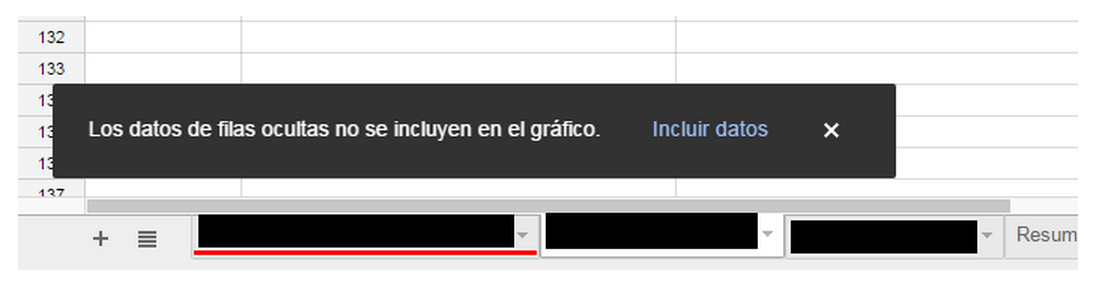
Se você optar por incluir esses dados e, em seguida, quiser excluir, simplesmente expande o menu do gráfico no canto superior direito do gráfico e selecione Edição Avançada. Isso abrirá o editor do gráfico e assim. poderá escolher o tipo de gráfico e desmarcar a opção Incluir dados ocultos/filtrados. Na próxima vez que ocultar ou filtrar dados na planilha, você verá a mensagem novamente.
Isto não só lhe dará mais controle sobre as planilhas que criar, como impedirá que planilhas do Microsoft Excel que são importados e que contenham dados ocultos, sejam exibidas nas planilhas da Google de forma incorreta.
Mais Informações:
Centro de Ajuda


